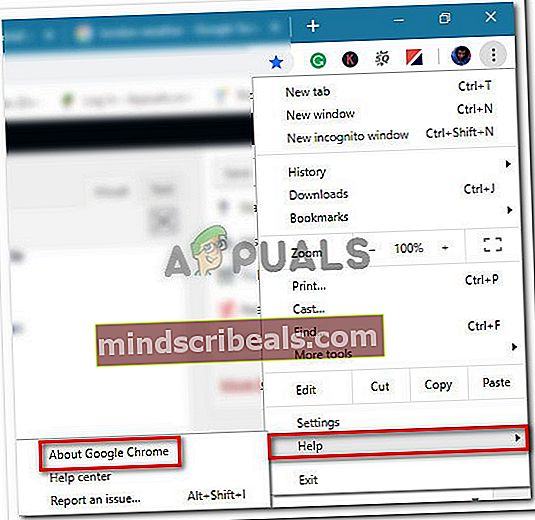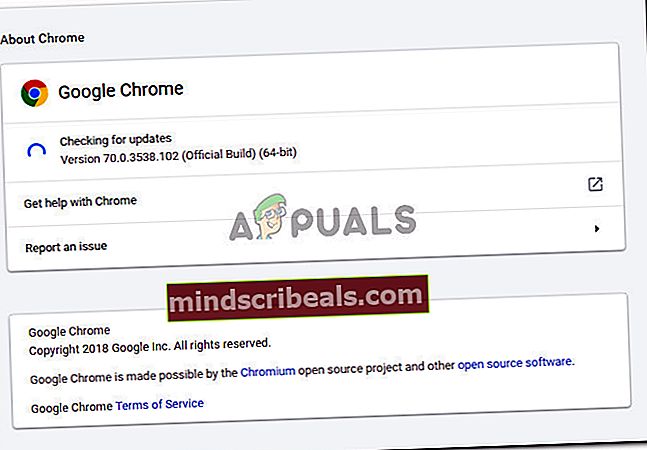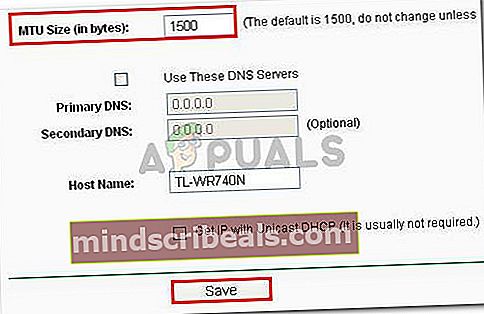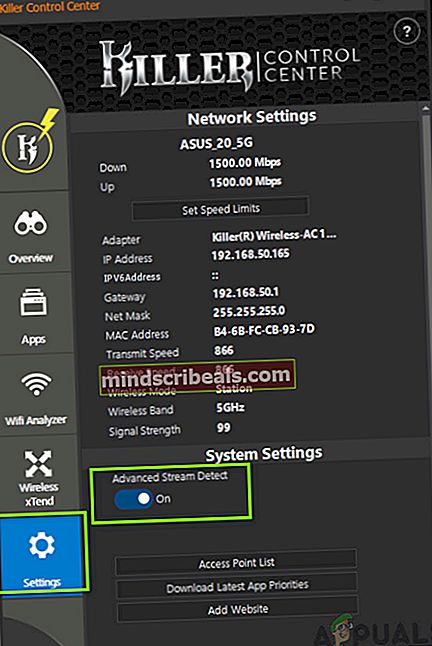Popravek: ERR_SSL_BAD_RECORD_MAC_ALERT
Nekateri uporabniki se pritožujejo, da jih dobijoNapaka ERR_SSL_BAD_RECORD_MAC_ALERTpri poskusu dostopa do nekaterih spletnih naslovov. Večina prizadetih uporabnikov poroča, da to napako dobijo le med poskusom vzpostavitve povezave accounts.google.com - naslov, odgovoren za obdelavo prijave za večino (če ne vse) Googlovih storitev. Vendar se zdi, da težava ni izključna za Google Chrome, saj večina prizadetih uporabnikov poroča, da isti spletni naslovi tudi niso dostopni iz različnih spletnih brskalnikov.

Kaj povzroča napako ERR_SSL_BAD_RECORD_MAC_ALERT?
To posebno težavo smo raziskali tako, da smo si ogledali različna poročila uporabnikov in korake, ki so jih poskušali rešiti. Glede na to, kar smo zbrali, obstaja več pogostih scenarijev, ki bodo privedli do pojava te številke:
- Protivirusna programska oprema drugih proizvajalcev pregleduje promet HTTPS - Čeprav je večina protivirusne programske opreme privzeto konfigurirana, nekateri na koncu postanejo preveč zaščitni. Prizadeti uporabniki poročajo, da jim je težavo uspelo odpraviti po tem, ko so onemogočili pregled HTTPS (SSL Scan) v svojih AV nastavitvah tretje osebe.
- Izdelava Chrome je močno zastarela - Poroča se, da se ta posebna težava pojavlja tudi na strojih, ki uporabljajo zastarelo različico Chroma. Znano pa je, da se to zgodi le pri vsaki zastareli različici Chroma (graditi 40 in starejše)
- Vrednost MTU usmerjevalnika ni združljiva z omrežno konfiguracijo - Napaka je tudi potrjena, če je vrednost MTU usmerjevalnika nezdružljiva s trenutno omrežno konfiguracijo.
Če se trenutno trudite rešiti to težavo, vam bo ta članek ponudil izbor preverjenih korakov za odpravljanje težav. Spodaj je na voljo več metod, ki so jih za reševanje težave uporabili drugi uporabniki v podobni situaciji.
Za najboljše rezultate upoštevajte spodnje metode, dokler ne naletite na rešitev, ki je učinkovita v vašem scenariju.
1. način: Onemogočanje nadzora HTTPS iz protivirusnih nastavitev tretjih oseb (če je primerno)
Glede na različna poročila uporabnikov se bo težava verjetno pojavila, če imate protivirusno programsko opremo tretje osebe, ki je konfigurirana za pregled prometa HTTPS, da se zaščiti pred zlonamernimi napadi na varne kanale.
Čeprav to ni nujno slabo, poročajo, da veliko zunanjih programov AV, vključno z ESET, AVAST, BitDefender in McAfee, olajša prepoznavanjeNapaka ERR_SSL_BAD_RECORD_MAC_ALERT.
Najbolj prizadeti uporabniki so težavo uspeli rešiti tako, da so v nastavitvah AV onemogočili funkcijo preverjanja HTTPS. Običajno lahko to težavo odpravite tako, da preprečite kakršnemu koli protivirusnemu programu drugih ponudnikov Preverjanje HTTPS (SSL skeniranje).
Seveda so koraki pri tem zelo odvisni od AV-ja, ki ga uporabljate. Na BitDefenderju lahko to funkcijo onemogočite tako, da odprete Nastavitve> Splošno> Napredno in počistite polje Optično preberi SSL vstop.

Če ne najdete enakovrednih nastavitev (morda ne bo mogel onemogočiti pregleda HTTPS), je edini način, da zagotovite, da se napaka ne zgodi zaradi vašega AV-ja, ta, da jo popolnoma odstranite. Lahko ga zagotovite, da ga popolnoma odstranite, ne da bi pri tem pustili ostanke datotek (ki bodo uveljavljale enaka pravila), tako da uporabite naš vodnik o tem, kako popolnoma odstraniti program računalniške varnosti drugih proizvajalcev.
Opomba: Prizadeti uporabniki poročajo, daERR_SSL_BAD_RECORD_MAC_ALERT napaka se ne zgodi, medtem ko je Windows Defender aktivna možnost zaščite.
Če ta metoda ni veljala za vašo situacijo ali vam ni pomagala rešiti težave, se pomaknite na naslednjo metodo spodaj.
2. način: posodobite Chrome na najnovejšo različico
Nekateri uporabniki so poročali, da je bil popravek zanje tako enostaven kot posodobitev Chroma na najnovejšo različico. Upoštevajte pa, da naj bi bil ta popravek učinkovit le za uporabnike, ki so se s težavo srečevali le v Chromu in so namestili zelo staro različico (20 - 40).
Tu je kratek vodnik za poskušanje rešitveERR_SSL_BAD_RECORD_MAC_ALERTnapaka, tako da zagotovite, da uporabljate najnovejšo različico Chroma:
- Odprite Google Chrome in v zgornjem desnem kotu kliknite gumb za dejanje. Nato kliknite Pomoč> O brskalniku Google Chrome.
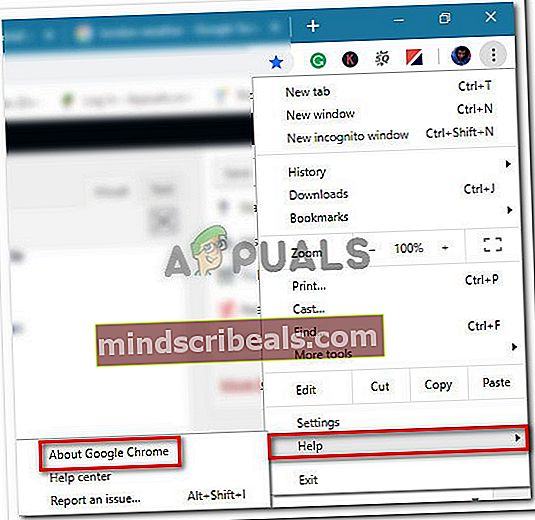
Opomba: Upoštevajte, da je Google Chrome privzeto nastavljen za posodobitev. Vendar lahko ročno posredovanje uporabnika ali nekatere razširitve spremenijo to privzeto vedenje.
- Počakajte, da se skeniranje konča, nato kliknite Posodobite Chrome in počakajte, da se namesti nova različica.
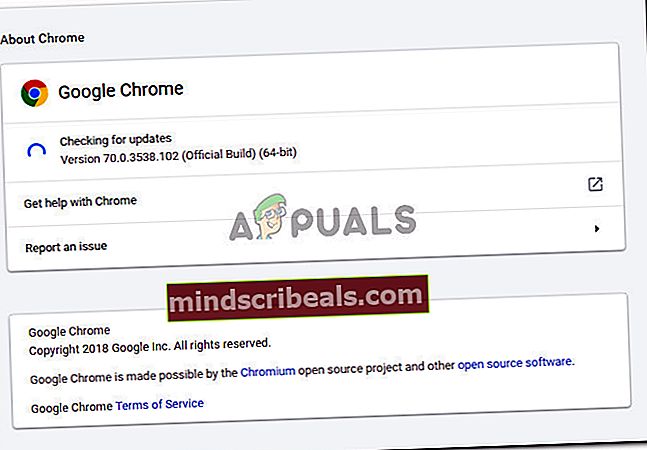
- Znova zaženite brskalnik in preverite, ali je težava odpravljena.
Če še vedno naletite na težavo (ali težave z dostopom do določenih spletnih mest z več brskalniki), se pomaknite navzdol do naslednje metode spodaj.
3. način: Spreminjanje MTU-ja usmerjevalnika na 1400
Veliko uporabnikov naleti naERR_SSL_BAD_RECORD_MAC_ALERT napake uspelo težavo rešiti v celoti (v vsaki priključeni napravi, ne glede na uporabljeni brskalnik), tako da je vrednost MTU vključenega usmerjevalnika spremenila na 1400.
Koraki spreminjanja MTU (Največja prenosna enota) se bo razlikoval glede na proizvajalca usmerjevalnika. Vendar smo ustvarili nekaj splošnih korakov, ki bi vas morali usmeriti v pravo smer:
- Zaženite spletni brskalnik in vnesite naslov za prijavo v usmerjevalnik. Večina usmerjevalnikov uporablja privzete IP-je: 192.168.0.1. ali 192.168.1.1.
- Preglejte nastavitve usmerjevalnika in nastavitve omrežja ali omrežja WAN, ki vam omogočajo spreminjanje Velikost MTU. Na večini usmerjevalnikov lahko to najdete v Napredno meni pod Nastavitev WAN.
- Nastavite Velikost MTU do 1400 in zadel Shrani (ali Prijavite se), da shranite spremembe.
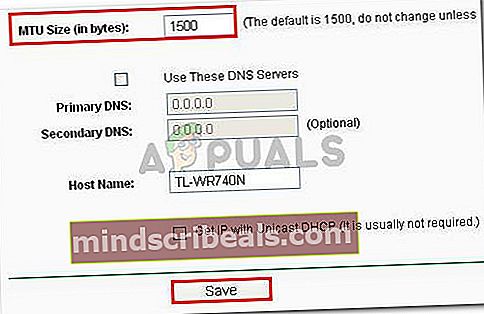
- Znova zaženite usmerjevalnik in preverite, ali je težava odpravljena s poskusom dostopa do istega naslova, ki je prej sprožilERR_SSL_BAD_RECORD_MAC_ALERT napaka.
4. način: Onemogočanje naprednega zaznavanja pretakanja (omrežje morilcev)
Če uporabljate Alienware ali kateri koli računalnik Dell, ki ima omrežno kartico Killer, lahko poskusite onemogočitiNapredno zaznavanje pretakanja’. Znano je, da ta možnost, čeprav je uporabna, povzroča konflikte z več moduli in povzroča težave med brskanjem po spletnih straneh, kot je v razpravi. Ta korak tako ali tako ne bo motil vašega računalnika.
- Zaženite Nadzorna plošča omrežja Killer iz računalnika.
- Ko ste na nadzorni plošči, se pomaknite do Nastavitve in počistite možnost Napredno zaznavanje toka.
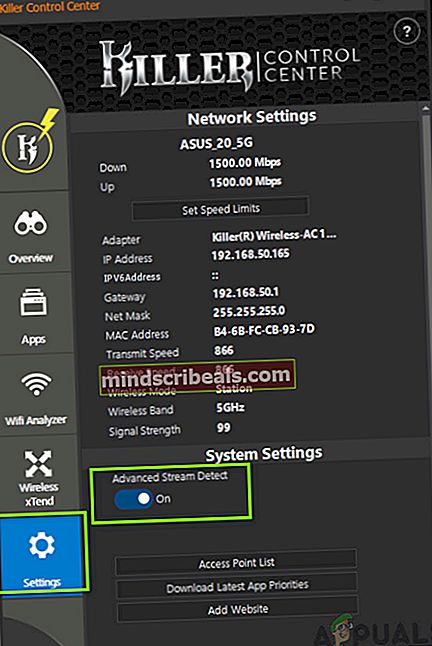
- Znova zaženite računalnik. Zdaj poskusite odpreti spletno stran in preveriti, ali težava še vedno obstaja.